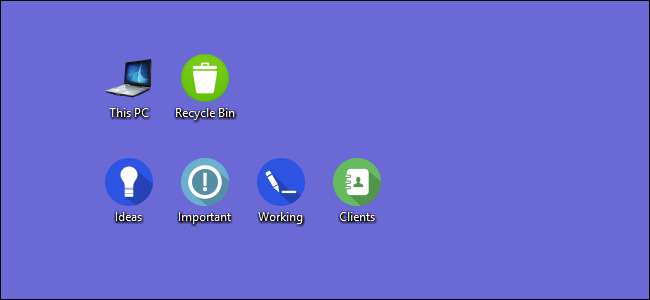
Personalizacja ikon to świetny sposób na nadanie indywidualnego charakteru Twojemu komputerowi. Przyjrzyjmy się różnym sposobom dostosowywania ikon przez system Windows.
ZWIĄZANE Z: Jak usunąć ikony systemu Windows 7 o wysokiej rozdzielczości z dowolnego obrazu
System Windows ma kilka wbudowanych ikon do wyboru, ale jest też niezliczona liczba ikon, które można pobrać z witryn takich jak IconArchive , DeviantArt , i Iconfinder - z których wszystkie mają mnóstwo bezpłatnych ikon. A jeśli nie możesz znaleźć czegoś, co Ci się podoba, możesz nawet tworzyć ikony o wysokiej rozdzielczości z dowolnego obrazu .
Gdy już będziesz mieć ikony swoich marzeń, zapisz je w bezpiecznym miejscu - niektóre z tych procesów będą wymagały, aby pozostały w określonej lokalizacji na komputerze. W innych przypadkach prawdopodobnie będziesz je tam potrzebować, na wypadek gdyby coś poszło nie tak i musisz je ponownie zastosować.
Zmień ikony pulpitu (komputer, kosz, sieć itp.)
Ikony takie jak ten komputer, sieć, kosz i folder użytkownika są uznawane za „ikony pulpitu”, mimo że nowoczesne wersje systemu Windows nie wyświetlają ich wszystkich na pulpicie. Systemy Windows 8 i 10 nie pokazują żadnych ikon na pulpicie poza Koszem, a nawet Windows 7 nie pokazuje ich wszystkich. Aby uzyskać pełne podsumowanie, zapoznaj się z naszym przewodnikiem po przywracanie brakujących ikon pulpitu w systemie Windows 7, 8 lub 10 .
Ale nadal możesz zmienić sposób wyświetlania tych ikon w innym miejscu w systemie. Aby to zrobić, musisz uzyskać dostęp do okna „Ustawienia ikon na pulpicie”, aby włączać i wyłączać te ikony lub zmieniać powiązane ikony. W systemie Windows 10 możesz uzyskać dostęp do tego okna, wybierając Ustawienia> Personalizacja> Motywy> Ustawienia ikony pulpitu. W Windows 8 i 10 jest to Panel sterowania> Personalizuj> Zmień ikony pulpitu.
Użyj pól wyboru w sekcji „Ikony pulpitu”, aby wybrać ikony, które chcesz umieścić na pulpicie. Aby zmienić ikonę, wybierz ikonę, którą chcesz zmienić, a następnie kliknij przycisk „Zmień ikonę”.
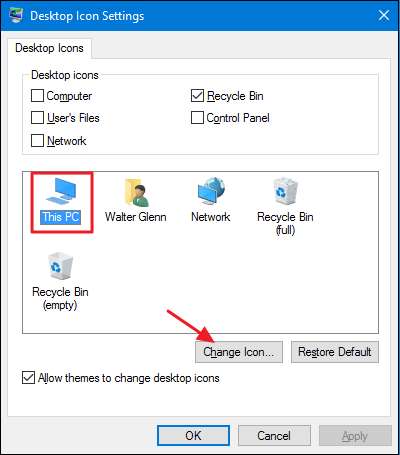
W oknie „Zmień ikonę” możesz wybrać dowolną ikonę z wbudowanych ikon systemu Windows lub kliknąć „Przeglądaj”, aby zlokalizować własne pliki ikon.
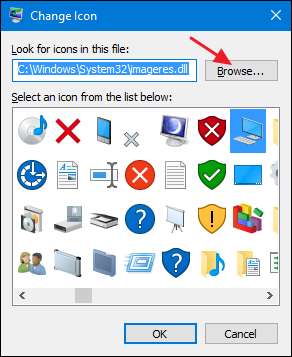
Jeśli szukasz własnych ikon, możesz wybrać dowolny plik EXE, DLL lub ICO. Po wybraniu pliku, okno „Zmień ikonę” pokaże ikony zawarte w wybranym pliku. Kliknij ten, który chcesz, a następnie kliknij „OK”. W tym miejscu zmieniamy ikonę „Ten komputer”, tak aby wyglądała bardziej jak laptop niż komputer stacjonarny.
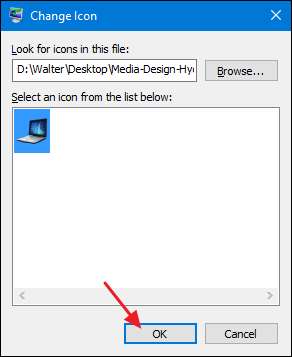
Po zmianie ikony powinieneś zobaczyć nową ikonę używaną w Eksploratorze plików, na pulpicie i na pasku zadań, gdy folder jest otwarty.
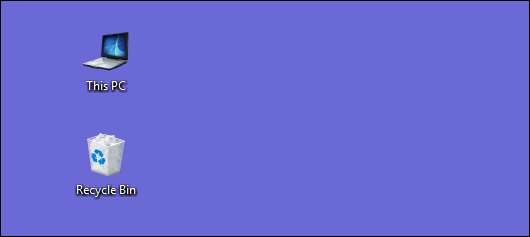
A jeśli chcesz cofnąć zmianę, zawsze możesz wrócić do okna „Ustawienia ikony pulpitu”, wybrać ikonę, którą chcesz z powrotem zmienić, a następnie kliknąć „Przywróć domyślne”.
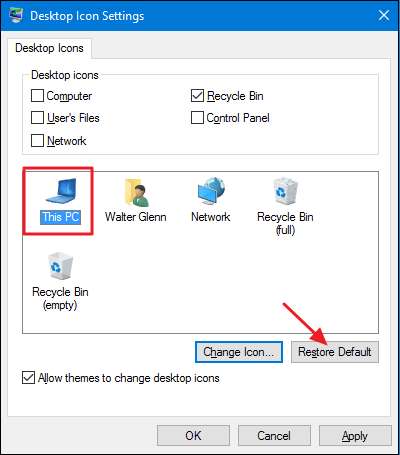
Zmień ikony folderów
Zmiana ikony folderu to nie tylko dobry sposób na poprawienie wyglądu, ale także zwrócenie uwagi na ważne elementy. Aby zmienić ikonę folderu, kliknij prawym przyciskiem myszy folder, który chcesz zmienić, a następnie wybierz „Właściwości”.
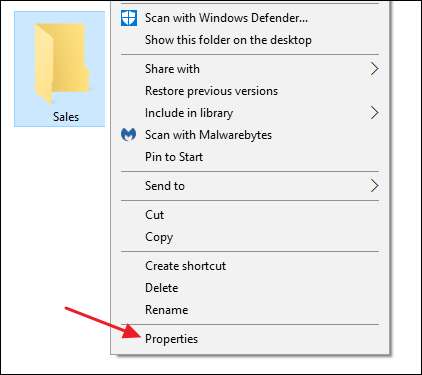
W oknie właściwości folderu przejdź na kartę „Dostosuj”, a następnie kliknij przycisk „Zmień ikonę”.
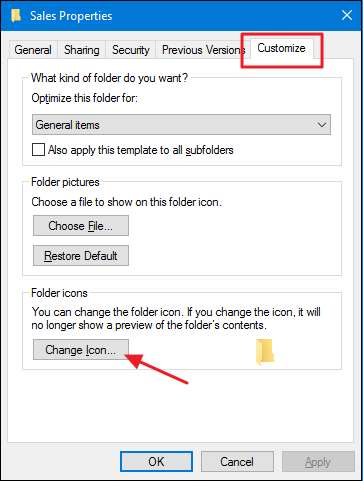
W oknie „Zmień ikonę” możesz wybrać dowolną ikonę z wbudowanych ikon systemu Windows lub kliknąć „Przeglądaj”, aby zlokalizować własne ikony.
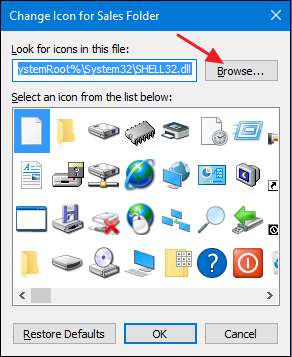
Jeśli szukasz własnego pliku ikony, możesz wybrać dowolny plik EXE, DLL lub ICO. Po wybraniu pliku, okno „Zmień ikonę” pokaże ikony zawarte w wybranym pliku. Kliknij ten, który chcesz, a następnie kliknij „OK”. Tutaj zmieniamy ikonę tego folderu na czerwoną, aby bardziej się wyróżniała.
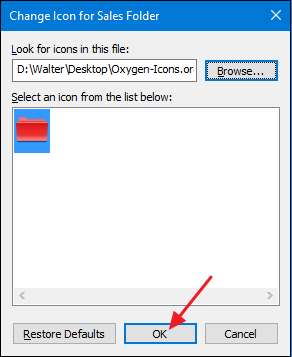
Następnie w oknie właściwości kliknij „OK”.

Folder powinien teraz pojawić się z nową ikoną.
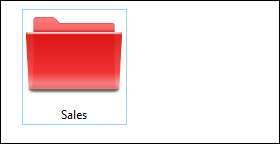
Ta funkcja działa poprzez utworzenie ukrytego pliku Desktop.ini w folderze, który zawiera kilka wierszy danych, podobnie jak poniżej:
[.ShellClassInfo] IconResource = D: \ Walter \ Documents \ Icons \ Oxygen-Icons.org-Oxygen-Places-folder-red.ico, 0 [ViewState] Tryb = Vid = FolderType = Generic
Jest to jeden z przypadków, w których absolutnie musisz przechowywać plik ICO w dowolnej lokalizacji, w której go miałeś, kiedy stosowałeś ikonę. Umieść go w miejscu, o którym wiesz, że go nie usuniesz, lub ukryj plik ICO.
A jeśli chcesz dostosować wygląd i działanie folderów na komputerze, powinieneś również zbadać jak dostosować widoki folderów za pomocą pięciu szablonów systemu Windows i jak dostosować ustawienia widoku folderów w systemie Windows .
Zmień ikonę dla typu pliku
Możesz także zmienić ikonę dla określonych typów plików (tych, które kończą się określonymi rozszerzeniami), aby wszystkie pliki tego typu używały nowej ikony. Po co się tym przejmować? Załóżmy na przykład, że używasz programu do edycji obrazów, który używa zasadniczo tej samej ikony dla wszystkich obsługiwanych przez niego typów plików graficznych - PNG, JPG, GIF i tak dalej. Może być wygodniejsze, jeśli każdy z tych typów plików ma inną ikonę, aby były łatwiejsze do rozróżnienia - zwłaszcza jeśli trzymasz wiele typów plików w tym samym folderze.
Niestety w systemie Windows nie ma wbudowanego sposobu, aby to zrobić. Zamiast tego musisz pobrać bezpłatne narzędzie, aby wykonać to zadanie: Menedżer typów plików przez Nirsoft. Mamy kompletny przewodnik dotyczący używania Menedżera typów plików do zmienić ikonę dla określonego typu pliku , więc jeśli uważasz, że byłoby to dla Ciebie przydatne, przeczytaj to!
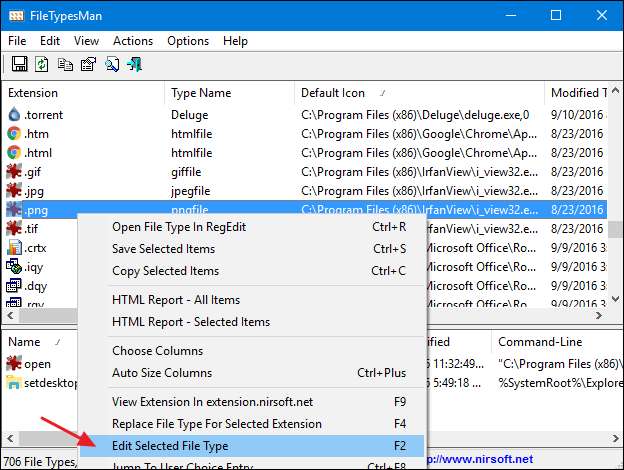
Jedynym typem plików, z którymi Menedżer typów plików nie radzi sobie dobrze, są pliki wykonywalne (EXE). W tym celu mamy kolejne bezpłatne narzędzie: Resource Hacker . Oczywiście mamy również przewodnik, jak go używać zmodyfikuj ikonę pliku EXE .
Zmień ikonę dowolnego skrótu
Zmiana ikony skrótu w systemie Windows jest również dość prosta i działa tak samo, niezależnie od tego, czy jest to skrót do aplikacji, folderu, czy nawet polecenia wiersza polecenia. Kliknij skrót prawym przyciskiem myszy i wybierz „Właściwości”.
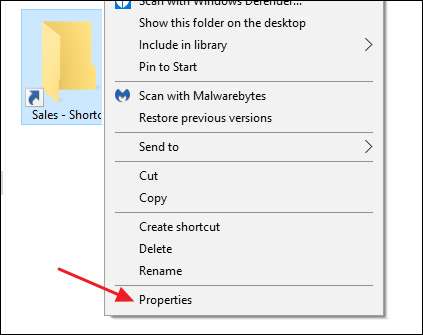
Na karcie „Skrót” kliknij przycisk „Zmień ikonę”.
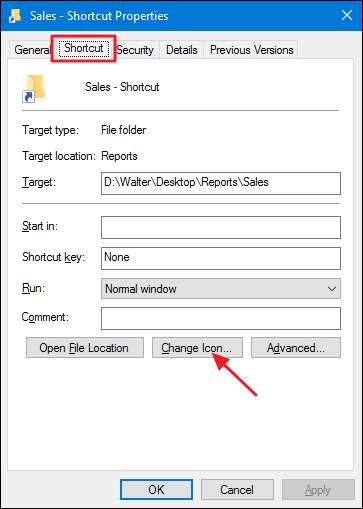
Otworzy się standardowe okno „Zmień ikonę”, które widzieliśmy już kilka razy. Wybierz jedną z domyślnych ikon lub przejdź do dowolnego pliku EXE, DLL lub ICO, który zawiera ikony. Po dokonaniu i zastosowaniu wyboru zobaczysz nową ikonę w Eksploratorze plików, na pulpicie lub na pasku zadań, jeśli masz tam przypięty skrót.
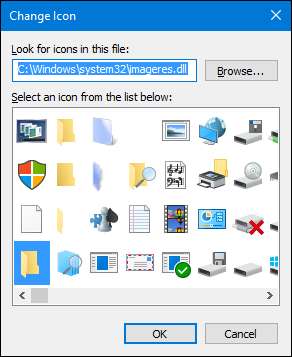
Jeśli chcesz, możesz nawet dostosować te ikony skrótów, korzystając z usuwanie (lub zmiana) nakładek strzałek lub uniemożliwianie systemowi Windows dodawania tekstu „- Skrót” .
Zmień ikonę aplikacji przypiętych do paska zadań
Ikony przypięte do paska zadań są tak naprawdę skrótami - po prostu nie mają nakładki ze strzałką i tekstu „- Skrót” zwykle kojarzonego ze skrótami. W związku z tym możesz dostosować ich ikony prawie w taki sam sposób, jak dostosowujesz dowolną ikonę skrótu. Musisz tylko pamiętać o kilku rzeczach:
- Możesz dostosować tylko ikony aplikacji, które są rzeczywiście przypięte do paska zadań. Jeśli ikona znajduje się tylko na pasku zadań, ponieważ aplikacja jest aktualnie uruchomiona i nie jest tam przypięta, nie możesz jej dostosować. Więc przypnij to najpierw.
- Jeśli aplikacja jest przypięta, ale jest obecnie uruchomiona, musisz ją zamknąć, zanim będzie można zmienić ikonę skrótu.
- Wystarczy kliknąć prawym przyciskiem myszy przypiętą aplikację, aby wyświetlić listę szybkiego uruchamiania aplikacji. Aby zamiast tego uzyskać dostęp do zwykłego menu kontekstowego, przytrzymaj klawisz Shift, klikając prawym przyciskiem myszy ikonę. Wybierz „Właściwości” z tego menu, a reszta procesu będzie Ci znana z poprzedniej sekcji.
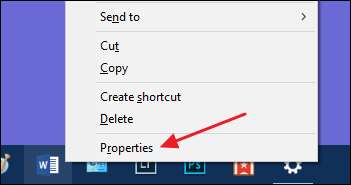
Zmień ikonę dowolnego dysku w Eksploratorze plików
Nie ma prostego wbudowanego sposobu zmiany ikon dysków w systemie Windows. Nie oznacza to jednak, że nie możesz tego zrobić. Najłatwiejszym sposobem jest skorzystanie z bezpłatnej aplikacji o nazwie Drive Icon Changer. Jest też sposób, który działa nieco inaczej i wymaga niewielkiej edycji rejestru. Możesz przeczytać wszystko o obu metodach w naszym przewodniku zmiana ikon dysków w systemie Windows .
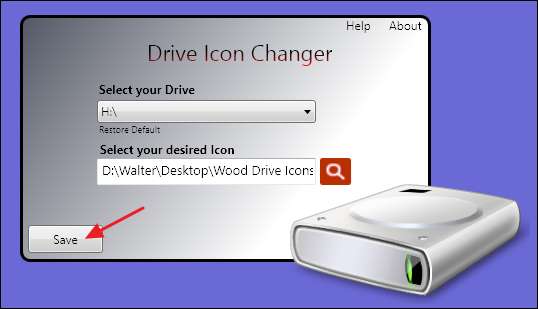
Drive Icon Changer to najłatwiejszy sposób, ale możesz to zrobić z rejestru, jeśli nie chcesz używać dodatkowego oprogramowania.
Mamy nadzieję, że daje to wystarczającą ilość informacji na temat zmiany ikon, dzięki czemu możesz sprawić, że wszystko będzie wyglądać tak, jak chcesz.







